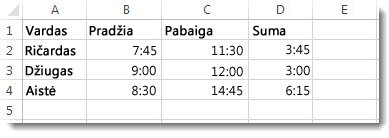Tarkime, kad reikia sudėti dvi skirtingas laiko reikšmes, kad gautumėte bendrą sumą. Arba turite atimti vieną laiko reikšmę iš kito, kad gautumėte bendrą laiką, praleistą dirbant su projektu.
Kaip matote tolesniuose skyriuose, "Excel" leidžia lengvai sudėti ar atimti laiką.
Laiko pridėjimas
Tarkime, norite žinoti, kiek valandų ir minučių užtruks įvykdyti dvi užduotis. Jūs apskaičiuojate, kad pirmajai užduočiai reikės 6 valandų ir 45 minučių, o antrajai užduočiai reikės 9 valandų ir 30 minučių.
Čia yra vienas iš būdų tai nustatyti darbalapyje.
-
Langelyje B2 įveskite 6:45 ir langelyje B3 įveskite 9:30.
-
Langelyje B4 įveskite =B2+B3 ir paspauskite Enter.
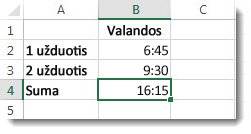
Dviejų užduočių atlikimo rezultatas yra 16:15 –16 valandų ir 15 minučių.
Patarimas: Taip pat galite sudėti laikus naudodami automatinės sudėties funkciją skaičiams sumuoti. Pažymėkite langelį B4, tada skirtuke Pagrindinis pasirinkite Automatinė sudėtis. Formulė atrodys taip: =SUM(B2:B3). Paspauskite "Enter", kad gautumėte tą patį rezultatą– 16 valandų ir 15 minučių.
Ką gi, tai buvo gana paprasta, tačiau jei jums reikia pridėti daugiau nei 24 valandas, jau reikalingas papildomas veiksmas. Reikia pritaikyti specialų formatą formulės rezultatui.
Norėdami pridėti daugiau nei 24 valandas:
-
Langelyje B2 įveskite 12:45, o langelyje B3 įveskite 15:30.
-
Įveskite =B2+B3 langelyje B4, tada paspauskite „Enter“.
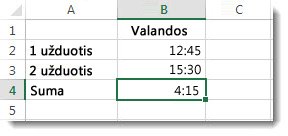
Rezultatas yra 4:15, o ne tai, ko galite tikėtis. Taip yra todėl, kad 2 užduoties laikas yra 24 valandų laikas. 15:30 yra toks pat kaip 3:30.
-
Kad būtų rodomas didesnis nei 24 valandos laikas, pasirinkite langelį B4.
-
Eikite į Pagrindinis > Formatas, tada pasirinkite Formatuoti langelius.
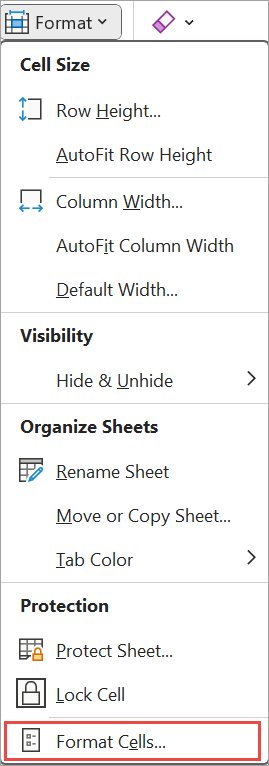
-
Lauke Langelių formatavimas pasirinkite Pasirinktinai sąraše Kategorija.
-
Formatų sąrašo viršuje esančiame lauke Tipas įveskite [h]:mm;@ ir pasirinkite Gerai.Užsirašykite dvitaškį po [h] ir kabliataškį po mm.
Gautas rezultatas yra 28 valandos ir 15 minučių. Šis formatas bus sąraše Tipas, kai kitą kartą jums jo prireiks.
Laiko atėmimas
Štai dar vienas pavyzdys: Tarkime, kad jūs ir jūsų draugai žinote, kada pradėjote dirbti savanoriškame projekte, ir kada baigsite jo pabaigą, ir norite sužinoti, kiek laiko praleidote iš viso.
Atlikite šiuos veiksmus, kad gautumėte praėjusį laiką , kuris yra dviejų laikų skirtumas.
-
Langelyje B2 įveskite pradžios laiką ir įtraukite "a", jei tai am, arba "p", jei tai pm, tada paspauskite "Enter".
-
Langelyje C2 įveskite pabaigos laiką, įskaitant "a" arba "p", tada paspauskite klavišą "Enter".
-
Įveskite savo draugų Tomo ir Kristinos pradžios ir pabaigos laikus.
-
Langelyje D2 atimkite pabaigos laiką iš pradžios laiko įvesdami formulę =C2-B2, tada paspauskite "Enter".
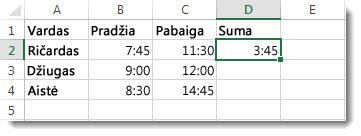
-
Lauke Formatuoti langelius pasirinkite Pasirinktinis sąraše Kategorija .
-
Sąraše Tipas pasirinkite h:mm (valandoms ir minutėms), tada pasirinkite Gerai.
Dabar matome, kad Rimas dirbo 3 valandas ir 45 minutes.
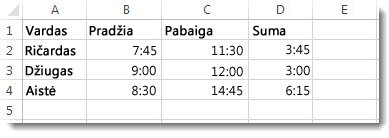
-
Kad gautumėte Tomo ir Kristinos rezultatus, nukopijuokite formulę pažymėdami langelį D2 ir nuvilkdami į langelį D4.
Langelio D2 formatavimas nukopijuojamas kartu su formule.
Norėdami atimti daugiau nei 24 valandas:
Būtina sukurti formulę, kad atimtumėte skirtumą tarp dviejų kartų, kurie iš viso yra daugiau nei 24 valandos.
Atlikite toliau nurodytus veiksmus.
-
Pagal anksčiau aprašytą pavyzdį pasirinkite langelį B1 ir nuvilkite į langelį B2, kad iš karto abiem langeliams būtų pritaikytas formatas.
-
Lauke Formatuoti langelius pasirinkite Pasirinktinis sąraše Kategorija .
-
Formatų sąrašo viršuje esančiame lauke Tipas įveskite m/d/yyyy h:mm AM/PM.
Atkreipkite dėmesį į tuščią vietą mmmm pabaigoje ir pabaigoje.
Naująjį formatą, kai jums jo reikės, galėsite pasirinkti sąraše Tipas.
-
Langelyje B1 įveskite pradžios datą, įskaitant mėnesį/dieną/metus, ir laiką naudodami a arba p reikšmei iki vidurdienio (AM) ar po vidurdienio (PM)nurodyti.
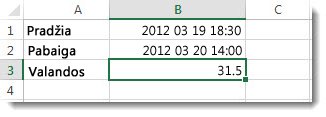
-
Tokiu pačiu būdu įveskite pabaigos datą langelyje B2.
-
B3 langelyje įveskite formulę =(B2-B1) * 24.
Rezultatas 31,5 valandos.
Pastaba: Galite pridėti ir atimti daugiau nei 24 valandas Internetinė „Excel“ tačiau negalite taikyti pasirinktinio skaičių formato.
Laiko pridėjimas
Tarkime, norite žinoti, kiek valandų ir minučių užtruks įvykdyti dvi užduotis. Jūs apskaičiuojate, kad pirmajai užduočiai reikės 6 valandų ir 45 minučių, o antrajai užduočiai reikės 9 valandų ir 30 minučių.
-
Langelyje B2 įveskite 6:45, o langelyje B3 įveskite 9:30.
-
Įveskite =B2+B3 langelyje B4, tada paspauskite „Enter“.
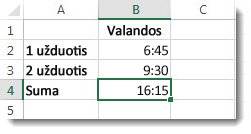
Reikės 16 valandų ir 15 minučių abiem užduotims atlikti.
Patarimas: Taip pat galite pridėti laiko naudodami automatinę sudėtį. Spustelėkite langelį B4. Tada spustelėkite Pagrindinis > automatinė sudėtis. Formulė atrodys taip: =SUM(B2:B3). Paspauskite "Enter", kad gautumėte rezultatą– 16 valandų ir 15 minučių.
Laiko atėmimas
Tarkime, jūs ir jūsų draugai žinote, kada pradėjote dirbti savanoriškame projekte ir kada baigėte, ir norite sužinoti, kiek laiko jame praleidote. Kitaip sakant, jums reikalingas praleistas laikas arba dviejų laikų skirtumas.
-
Langelyje B2 įveskite pradžios laiką, palikite tarpą, tada įveskite „a“, jei tai laikas iki vidurdienio, arba „p“, jei tai laikas po vidurdienio, ir paspauskite „Enter“. Langelyje C2 įveskite pabaigos laiką, įskaitant „a“ arba „p“ atitinkamai, ir paspauskite „Enter“. Įveskite ir savo draugų, Tomo ir Kristinos, pradžios ir pabaigos laikus.
-
Langelyje D2 iš pabaigos laiko atimkite pradžios laiką: įveskite formulę =C2-B2, tada paspauskite „Enter“. Dabar matome, kad Rimas dirbo 3 valandas ir 45 minutes.
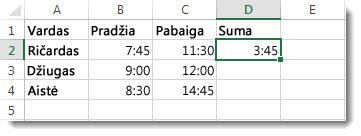
-
Kad gautumėte Tomo ir Kristinos rezultatus, nukopijuokite formulę spustelėję langelyje D2 ir nuvilkę į langelį D4. Langelio D2 formatavimas nukopijuojamas kartu su formule.